- Autorius Jason Gerald [email protected].
- Public 2024-01-19 22:13.
- Paskutinį kartą keistas 2025-06-01 06:07.
Šis „wikiHow“moko, kaip prijungti du maršrutizatorius (maršrutizatorius). Prijungę du maršrutizatorius, galite išplėsti diapazoną ir maksimalų ryšių, kuriuos gali valdyti jūsų interneto tinklas, diapazoną. Lengviausias būdas sujungti du maršrutizatorius yra naudojant eternetą, nors taip pat galite naudoti belaidį maršrutizatorių, kad prisijungtumėte prie pagrindinio maršrutizatoriaus.
Žingsnis
1 metodas iš 2: eterneto naudojimas

Žingsnis 1. Apibrėžkite maršrutizatorių, kuriuo norite būti pagrindinis maršrutizatorius
Šis pagrindinis maršrutizatorius bus prijungtas prie modemo arba sieninio lizdo. Apskritai, kaip pagrindinį maršrutizatorių rekomenduojame naudoti naujausią maršrutizatorių su išsamesnėmis funkcijomis.
Jei turite du identiškus maršrutizatorius, galite pasirinkti vieną

Žingsnis 2. Apibrėžkite maršrutizatorių, kurį norite naudoti kaip antrinį maršrutizatorių
Antrinis maršrutizatorius padeda išplėsti pradinio interneto tinklo aprėptį. Rekomenduojame naudoti senesnį maršrutizatorių.
Šis maršrutizatorius valdys antrinį tinklą, kai sukuriate LAN -WAN tinklą (žr. Toliau)
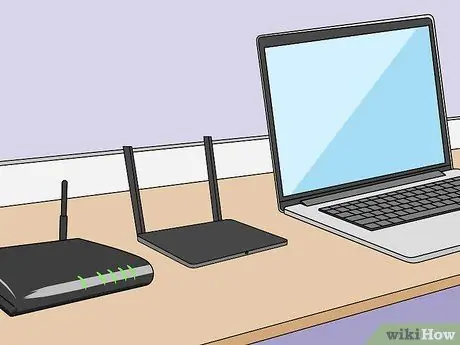
Žingsnis 3. Padėkite abu maršrutizatorius prie kompiuterio
Kai atliksite pradinį sąrankos procesą, padėkite maršrutizatorių šalia kompiuterio, kad galėtumėte lengvai jį pasiekti. Vėliau galite jį patalpinti į nuolatinę vietą.
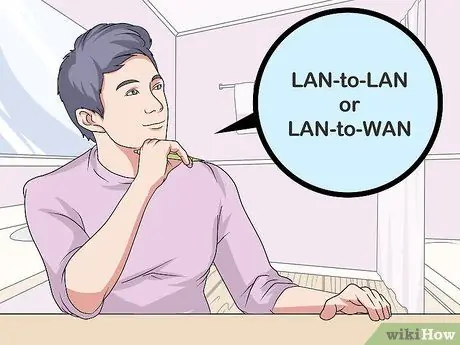
Žingsnis 4. Nuspręskite, ar norite naudoti LAN -WAN ar LAN -LAN ryšį
Nors abiem jungtims galite naudoti eterneto kabelį, jų naudojimas yra nedidelis:
- LAN į LAN - praplečia „Wi -Fi“aprėptį įtraukiant antrą maršrutizatorių. Taip pat galite naudoti šį ryšį bendrinti failus tarp tinklo prijungtų įrenginių, pvz., Kompiuterių, išmaniųjų telefonų ir kitų.
- LAN į WAN - sukuria antrąjį pagrindinio tinklo tinklą, leidžiantį apriboti kompiuterius, išmaniuosius telefonus ar kitus prie tinklo prijungtus įrenginius. Negalite naudoti LAN tinklui WAN bendrinti failus.

Žingsnis 5. Atlikite pradinius maršrutizatoriaus nustatymus
Prijunkite pagrindinį maršrutizatorių prie modemo eterneto kabeliu, tada prijunkite kompiuterį prie maršrutizatoriaus kitu eterneto kabeliu.
- Jei naudojate „Mac“kompiuterį, Ethernet prievadas paprastai nepasiekiamas. Norėdami tai išspręsti, galite įsigyti „Ethernet“į USB-C adapterį (dar žinomą kaip „Thunderbolt 3“).
- Jei naudojate „Windows“kompiuterį, kuriame nėra eterneto prievado, įsigykite eterneto - USB adapterį.
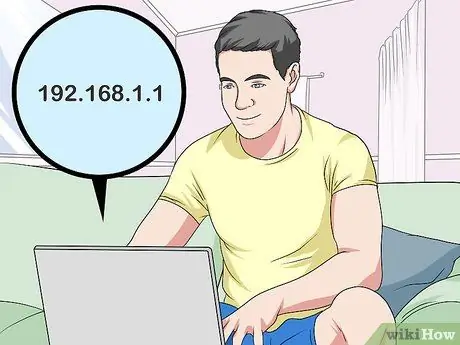
Žingsnis 6. Atlikite maršrutizatoriaus nustatymus
Kadangi maršrutizatorius yra atsakingas už prisijungimo prie interneto tvarkymą, nustatykite jį taip, lyg naudojatės tik vienu maršrutizatoriumi.
- Daugumą maršrutizatorių galima pasiekti įvedus maršrutizatoriaus IP adresą žiniatinklio naršyklėje.
- Kiekvienas maršrutizatoriaus modelis turi skirtingus nustatymus. Jei šio metodo maršrutizatoriaus puslapyje nerandate konkretaus nustatymo ar segmento, perskaitykite maršrutizatoriaus vadovą arba apsilankykite žinyno puslapiuose internete.
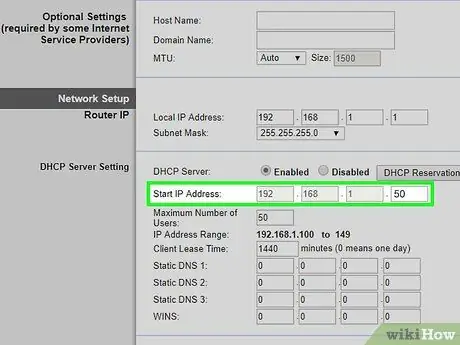
Žingsnis 7. Pakeiskite DHCP nustatymus
Jei norite sukurti LAN ir WAN tinklą, eikite į maršrutizatoriaus puslapį ir nustatykite pagrindinio maršrutizatoriaus DHCP paslaugą, kad ji priskirtų adresą nuo 192.168.1.2 iki 192.168.1.50.
- Jei sukuriate LAN -LAN tinklą, galite palikti DHCP numatytąjį nustatymą.
- Baigę sąranką, atjunkite kompiuterį nuo maršrutizatoriaus.

Žingsnis 8. Atlikite antrojo maršrutizatoriaus nustatymus
Jei reikia, atjunkite pirmąjį maršrutizatorių nuo kompiuterio, tada prijunkite antrąjį maršrutizatorių prie kompiuterio. Toliau atlikite šiuos veiksmus:
- Eikite į maršrutizatoriaus puslapį.
-
Pakeiskite IP adresą, kad jis atitiktų pirmąjį maršrutizatorių, tada pakeiskite priešpaskutinį skaitmenį į didesnį skaičių (pvz., Nuo 192.168.1.1 iki 192.168.2.1).
Jei norite sukurti LAN į WAN tinklą, pakeiskite antrinio maršrutizatoriaus WAN IP adresą į 192.168.1.51
- Įsitikinkite, kad „Potinklio kaukės“numeris sutampa su pagrindinio maršrutizatoriaus numeriu.
- Išjunkite „UPnP“antrame maršrutizatoriuje, jei yra ši parinktis.
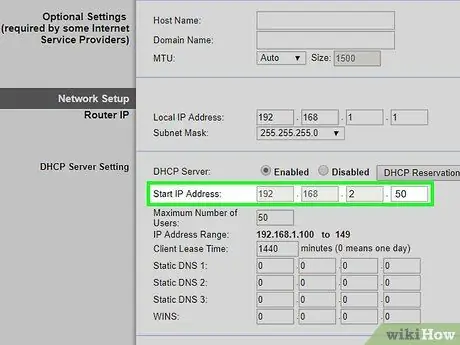
Žingsnis 9. Nustatykite DHCP serverį antriniame maršrutizatoriuje
Jei sukuriate LAN -LAN tinklą, išjunkite DHCP paslaugą antriniame maršrutizatoriuje. Kai sukuriate LAN -WAN tinklą, antrinio maršrutizatoriaus DHCP serveris turi priskirti adresą nuo 192.168.2.2 iki 192.168.2.50.
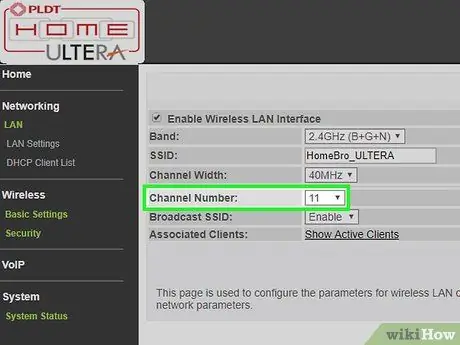
Žingsnis 10. Pakeiskite belaidį kanalą
Jei naudojate du belaidžius maršrutizatorius, rankiniu būdu sureguliuokite kanalus, kad signalai nesutaptų. Tai galima padaryti nustatant pirminį maršrutizatorių 1-6 kanale, o antrąjį maršrutizatorių - 11 kanale.

Žingsnis 11. Įdėkite maršrutizatorių
Kai viskas yra nustatyta, galite įdėti maršrutizatorių ten, kur norite. Atminkite, kad abu maršrutizatorius turite prijungti naudodami eterneto kabelį.
- Jei norite nukreipti į kitą kambarį, prie sienos galite priklijuoti eterneto kabelį.
- Patogumui rekomenduojame pagrindinį maršrutizatorių pastatyti šalia modemo.

Žingsnis 12. Prijunkite du maršrutizatorius
Prijunkite vieną Ethernet kabelio galą prie bet kurio pagrindinio maršrutizatoriaus LAN prievado, tada kitą galą įjunkite į LAN prievadą, esantį antrojo maršrutizatoriaus gale.
Jei kuriate LAN - WAN tinklą, kitą Ethernet kabelio galą prijunkite prie antrinio maršrutizatoriaus WAN (arba „interneto“) prievado
2 metodas iš 2: belaidžio ryšio naudojimas
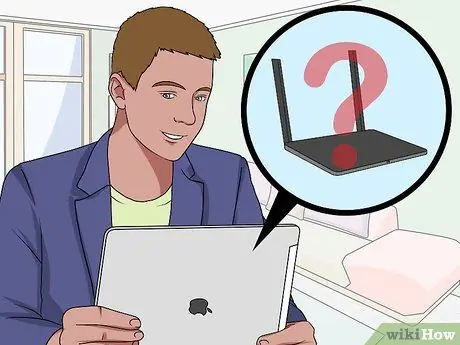
Žingsnis 1. Patikrinkite, ar jūsų įranga yra suderinama
Nors dauguma belaidžių maršrutizatorių gali būti naudojami kaip belaidžiai prieigos taškai (taip pat žinomi kaip diapazono plėtikliai), dauguma maršrutizatorių negali būti naudojami sukurti savo tinklą pagrindiniame maršrutizatoriaus tinkle.
- Jei norite sukurti atskirą belaidį tinklą pirminio maršrutizatoriaus tinkle, antrinis maršrutizatorius turi turėti galimybę paleisti „tilto“arba „kartotuvo“režimą.
- Patikrinkite maršrutizatoriaus vadovą, ar maršrutizatorius turi tilto režimą. Taip pat galite perskaityti šių maršrutizatorių pagalbos puslapius internete.

Žingsnis 2. Padėkite abu maršrutizatorius prie kompiuterio
Sąrankos procesas bus lengvesnis, jei galėsite greitai pasiekti maršrutizatorių ir modemą. Kai sąranka bus baigta, vėliau maršrutizatorių galėsite pastatyti į nuolatinę vietą.

Žingsnis 3. Atlikite pradinę maršrutizatoriaus sąranką
Prijunkite pagrindinį maršrutizatorių prie modemo naudodami eterneto kabelį, tada prijunkite kompiuterį prie maršrutizatoriaus kitu eterneto kabeliu.
- Jei naudojate „Mac“kompiuterį, eterneto prievadas paprastai nepasiekiamas. Norėdami tai išspręsti, galite įsigyti „Ethernet“į USB-C adapterį (dar žinomą kaip „Thunderbolt 3“).
- Jei naudojate „Windows“kompiuterį, kuriame nėra eterneto prievado, įsigykite eterneto - USB adapterį.
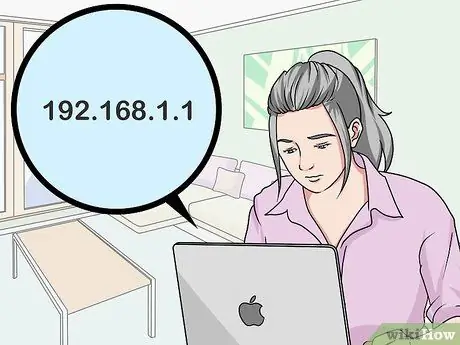
Žingsnis 4. Atlikite maršrutizatoriaus nustatymus
Kadangi maršrutizatorius yra atsakingas už prisijungimo prie interneto tvarkymą, nustatykite jį taip, lyg naudojatės tik vienu maršrutizatoriumi.
- Daugumą maršrutizatorių galima pasiekti įvedus maršrutizatoriaus IP adresą žiniatinklio naršyklėje.
- Kiekvienas maršrutizatoriaus modelis turi skirtingus nustatymus. Jei šio metodo maršrutizatoriaus puslapyje nerandate konkretaus nustatymo ar segmento, perskaitykite maršrutizatoriaus vadovą arba apsilankykite žinyno puslapiuose internete.

5 veiksmas. Eikite į antrinio maršrutizatoriaus konfigūracijos puslapį
Prijunkite antrinį maršrutizatorių prie kompiuterio naudodami Ethernet kabelį, tada atidarykite jo konfigūracijos puslapį. Maršrutizatoriaus nereikia prijungti prie modemo. Prisijungę ieškokite „Belaidžio“arba „Interneto“nustatymų puslapio.
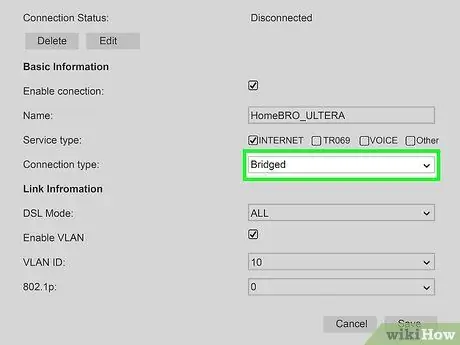
Žingsnis 6. Įjunkite „Brigde“režimą
Puslapio „Wireless“meniu „Network Mode“, „Wireless Mode“arba „Connection Type“pasirinkite „Bridge Mode“arba „Repeater Mode“. Jei nematote šios parinkties meniu, maršrutizatorius gali nepalaikyti tilto režimo. Tačiau vis tiek galite jį valdyti per eternetą.
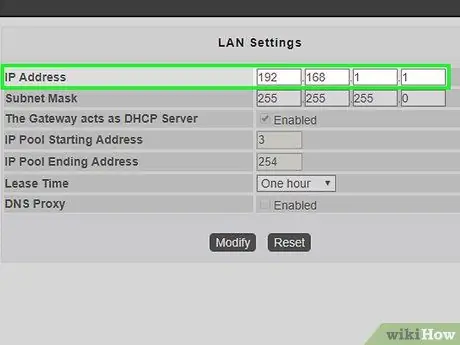
Žingsnis 7. Priskirkite antrinio maršrutizatoriaus IP adresą
Įveskite IP adresą pagrindiniame maršrutizatoriaus diapazone. Pavyzdžiui, jei pagrindinio maršrutizatoriaus IP adresas yra 192.168.1.1, įveskite 192.168.1.50 arba kitą numerį, esantį pagrindinio maršrutizatoriaus DHCP diapazone.
Įsitikinkite, kad antrojo maršrutizatoriaus „Potinklio kaukės“numeris tiksliai atitinka pagrindinio maršrutizatoriaus potinklio kaukę
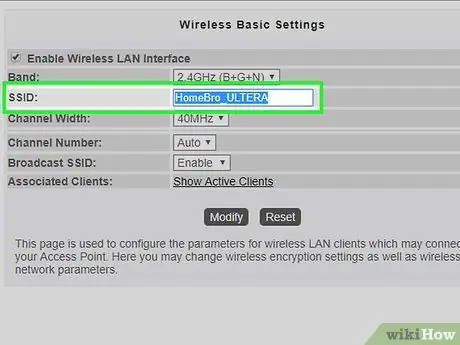
Žingsnis 8. Įveskite unikalų antrojo maršrutizatoriaus pavadinimą
Tai naudinga žinant maršrutizatorių, kurį naudojate prisijungdami prie tinklo.
- Pavyzdžiui, pagrindinį maršrutizatorių galite pavadinti „Namai“, o antrinį maršrutizatorių - pavadinimu „Papildomas“.
- Įsitikinkite, kad abiejų maršrutizatorių saugos tipas yra WPA2, ir abu naudokite tą patį slaptažodį.

9. Įdėkite antrinį maršrutizatorių
Nustatę antrinį maršrutizatorių, galite jį pastatyti ten, kur norite, kad signalas būtų persiųstas iš naujo. Norint sukurti gerą ryšį, maršrutizatorius turi būti tokioje vietoje, kur pagrindinio maršrutizatoriaus signalo stiprumas yra ne mažesnis kaip 50%.






